家計簿歴12年、私が愛用するZaimの有料版プレミアム版で「できること」「おすすめする理由」「おすすめできる人・おすすめしない人」を徹底的に解説します。
この記事はこんな人におすすめ
- 家計簿アプリが多すぎてどれが良いかわからない
- Zaimのプレミアムプランの使い勝手を知りたい
- マネーフォワードMEとZaim実際どっちがいいのか知りたい
家計簿歴12年、様々な家計簿アプリを利用してきた僕が、なぜZaimの有料版を4年も愛用し続けているのか理由を徹底的に解説します。
家計簿アプリZaim(ザイム)とは
1000万ダウンロードを突破!人気家計簿アプリ
家計簿 Zaimは、2023年9月現在、1000万ダウンロードを突破する人気家計簿アプリです。
手入力はもちろん、レシートを撮影機能や、金融サービスとの自動連携機能が非常に優れており、国内を代表する家計簿アプリとして、人気を誇っています。

無料でも十分使えるが有料版がすごい
基本的に無料で使えますが、有料版のZaimプレミアムプランがとにかく素晴らしい。
家計簿の継続から、家計改善につながる機能が揃っています。
Zaimの有料版と無料版の違い説明はこちらで解説しています。
Zaimの有料プレミアムプラン料金
料金プランは、通常であれば月額480円または年間4,800円の2種類ですが、「お試し期間を7→30日」「月額を480→298円」にする「裏技」はこちらで解説しています。
家計簿アプリZaim(ザイム)の始め方
Zaimをこれから始めたいと思っている方は、必ずこちらの記事をご確認ください。動画版も用意しています。
Zaimのプレミアムプランの内容【厳選ピックアップ】
Zaimは、83%が続けられると回答し、グッドデザイン賞を獲得した超人気家計簿アプリです。

本記事著者は様々な家計簿アプリを利用してきました。
断言しますが、Zaimはダントツで一番おすすめの家計簿アプリです。
Zaimは「家計簿が継続しやすくなる機能」「家計改善に繋がる機能」が詰まっています。無料版でも、他の家計簿アプリにはない細かなこだわりが沢山あります。

・家計改善のためには、現状の把握が必要です。
・現状把握のためには、家計簿の継続が必須です。
Zaimのプレミアムプランでは、金融機関連携の自動更新はもちろん、支出改善に必要な全ての機能が揃っています。
Zaimは無料版でも他のアプリなら有料級の機能を利用できます。
しかし、支出改善を効果的に行っていきたいのであれば、Zaimのプレミアムがおすすめです。
上記の無料版とプレミアムの違い徹底解説からピックアップして、家計簿の継続と支出改善に繋がる機能について紹介します。
おすすめ有料機能1:カテゴリーを自由にカスタマイズできる

Money Forward ME や、Moneytreeではカテゴリの編集できません。
「Zaim」だけが唯一、カテゴリの編集が可能な家計簿アプリです。
Zaimの無料版と有料版で、カテゴリー設定で、できることが異なります。
| 無料版 | 有料版 | |
| 不要なカテゴリーの非表示 | ○ | ○ |
| カテゴリーの並び替え | ○ | ○ |
| 大カテゴリー名の変更 中カテゴリー名の変更 | × | ○ |
| カテゴリーのアイコン・色の変更 | × | ○ |
| 大カテゴリーの追加 中カテゴリーの追加 | × | ○ |
以下の【カテゴリー編集ができるのはZaimだけ】家計簿歴10年がZaimを選ぶ理由で詳しく解説してます。
おすすめ有料機能2:履歴の一括編集ができるようになる
Zaimプレミアムにすることで、収支の記録の一括編集ができるようになります。
一括編集も、他の家計簿アプリできないZaimのみが可能な機能です。
Zaimの一括編集機能に関して、できること、機能の使い方の詳細は以下の記事で詳しく解説しています。
おすすめ有料機能3:「複数アカウント切替」でカップル夫婦と共有可能
1つZaimプレミアムのアカウントがあると、複数アカウントでの切り替えが可能になります。(1つあれば他のアカウントは無料でOK)

アカウントの切り替えが可能になることで、夫婦間での家計簿の共有などが可能になります。

その他にもZaimのお得情報をたくさん発信してます!
Zaimプレミアムプランの料金
Zaimの料金と、お得にZaimプレミアムプランを始める方法を解説します。
【比較】無料版とプレミアム料金
Web経由と、アプリストア(App Store・Google Play)経由で、料金が異なります。
| Zaim有料申込方法 | 月プラン | 年プラン料金 | 年額プランのお得度 (月額×12か月との比較) |
| Web 経由 (クレジットカード決済) | ⭕️月プラン最安 440円 | ⭕️年プラン最安 4,378円 (月換算365円) | 月プランより年プランが902円お得 |
| App Store経由 | 480円 | 4,800円 (月換算400円) | 月プランより年プランが960円お得 |
| Google Play 経由 | 480円 | 4,800円 (月換算400円) | 月プランより年プランが960円お得 |
月額プランであれば、アプリストア(App StoreかGooglePlay)経由の440円が最もお得です。
年額プランであれば、アプリストア(App StoreかGooglePlay)経由の4378円が最もお得です。(月額換算で365円)
【超得】Zaim有料プレミアムを月480円→298円にする方法(キャンペーン情報あり)
方法です。「やっぱZaimやめよう」となっても
Zaimをおすすめする理由・メリット15選
ここからは、Zaimプレミアムに関係なく、Zaimが使いやすい点や、おすすめの理由、メリットについて全て記載していきます。
支出カテゴリーを自由に編集できる
支出改善のために家計簿カテゴリーの編集は必須
支出を改善したいのであれば、家計簿カテゴリーのカスタマイズは必須です。
なぜなら、支出記録に正しいカテゴリーが設定されていないと、何にお金を使ったかがわからなくなるからです。そうすると、支出の改善に繋がらなくなります。
マネーフォワードMEや、Moneytreeはカテゴリの編集ができない
カテゴリを編集できるのはZaimだけです。
マネーフォワードMEや、Moneytreeといった家計簿アプリでは有料無料に関わらず、カテゴリの編集ができません。

【カテゴリ編集ができるのはZaimだけ】家計簿歴10年がZaimを選ぶ理由とは?でも詳細を解説しています。
| ▶︎家計簿アプリ ▼カテゴリでできること | Zaim 有料版 | Zaim 無料版 | マネーフォワードME 無料版/有料版 | Moneytree 無料版/有料版 |
| 不要な項目の非表示 | ○ | ○ | × | × |
| 項目の並び替え | ○ | ○ | × | × |
| よく使うカテゴリの表示 | 10個まで表示可 | 10個まで表示可 | 5個まで表示可 | 8個まで表示可 |
| 大項目名の変更 | ○ | × | × | × |
| 中項目名の変更 | ○ | × | × | × |
| 大項目のアイコン・色の変更 | ○ | × | × | × |
| 中項目のアイコン・色の変更 | ○ | × | × | × |
| 大項目の追加 | ○ | × | × | × |
| 中項目の追加 | ○ | × | ○ | ○※アイコンの変更も可能 |
Zaimのカテゴリ一覧(画像付き)
大項目の中に、内訳(中項目)があります。有料版はカテゴリの項目を自由に変更可能です。

内訳(中項目)の内訳は以下のようになっています。有料版は自由に変更可能です。

著者(らいで)が実際に設定したZaimのカテゴリ画面
消費(暖色系)・浪費(緑系)・投資(寒色系)・その他・無駄金で分けています。

実際にグラフにすると、以下のように、色毎に消費浪費投資の項目に分けることができるので視覚的にもわかりやすいです。

効果的な家計簿の付け方やブログ運営者の実際の生活費の公開もしているので、気になる方は見てみてください。
集計設定が豊富「年ごとのみ集計」が可能
「集計設定」とは
家計簿の集計に含めるかどうかを選べる設定です。

以下の4つの集計設定から選択することができます。
- 常に集計に含めない
- 年ごとのみ集計に含める
- 月ごと・年ごとのみ集計に含める
- 常に集計に含める
「年ごとのみ集計に含める」という集計設定があることで「税金」「旅行の特別費」などの毎月と異なる支出があった場合にも、対応ができるようになります。
例えば、「旅行」や「冠婚葬祭費」などの月の予算とは別の「特別費」あたる出費を、月の集計に入れると、1ヶ月の集計が大きく偏ってしまいますよね。
そこで、特別費は、集計設定を「常に集計に含めない」「年ごとの集計に含める」にします。

そうすることで、毎月の支出の集計に、大きな乖離や異常を防ぐことができます。

年毎の集計にすると、「年ごとのみ集計に含める」の記録が表示されます。
口座グループ機能で資産口座の状況が丸わかり
資産口座(残高)をグループごとに分けることができ、自由に並べ替えることができるようになります。

残高画面が見やすくなり、資産管理・残高管理が超楽になるオススメ機能です。
▼動画バージョン
▼記事バージョン
セキュリティへの安全対策が厳重
Zaimは危険?安全性は?行うべきセキュリティ対策設定で詳細を解説しています。
気になるリンクをクリックすると、確認できます、
ポイント
連携した金融機関の残高を一目で把握できる
自分の金融機関の残高を把握していることの重要性については、「【貯金の始め方】家計簿初心者が一番初めにするべきこと」で説明しています。
好みによりますが、Zaimが一番見やすく、わかりやすいです。
Zaimの残高画面は見やすい
一つの項目の残高が小さく表示されているので、スクロールやタップの必要がなく残高を確認できます。

Money Forward ME の残高画面は連携数が多いと見づらい
連携数が多いととにかく縦長になります。全体をぱっと確認したい時に見づらいです。
以下のように、4画面分スクロールしても画面内におさまりません。

支出記録の内訳項目を2つ以上に分けられる
わかりやすくするために、例として、スーパーで8000円(内訳:食費4000円/日用品4000円)をクレジットカードで購入する場合を考えてみましょう。

クレカから自動連携時は、以下のように『クレジットカードから「食料代:8000円」の支出』と記録されます。

これでは、日用品4000円の計上ができていないので、正しいカテゴリでの記録と集計が出来ず困りますよね。

その問題をZaimは解決できます。
以下のように、Zaimの支出詳細画面の「品目を追加」から、もう一つのカテゴリ「消耗品」を選択し、金額を修正することで、食費4000円/日用品4000円という記録で計上することができます!

他にもこんな時にも使えます! (例) 居酒屋でみんなの分をまとめて9000円払った時(2人から後で返してもらう時) ・居酒屋代:3000円 ・貸したお金:6000円

このように、一つの支出項目に、複数のカテゴリを設定できるのは、Zaimだけです。
マネーフォワードMEやMoneytreeではできません。
支出記録のカテゴリを一括で修正できる(有料)

カテゴリを全て一括で修正したい…
個ずつ正しいカテゴリに修正するのが面倒臭い,,,
Zaimは記録された支出カテゴリを一括で修正することができます。
詳しい方法は、Zaimのカテゴリ一括編集機能が便利すぎる【使い方を徹底解説】でも解説しています。
Zaimのカテゴリ一括編集でできること
- 複数の支出記録を、まとめて1つのカテゴリに修正ことができる
- 複数の支出記録の「集計設定」をまとめて修正することができる
複数の収支の記録を、まとめて1つのカテゴリに変更できる
支出のカテゴリが、食費、交通費、病院代など、バラバラになっている支出の記録を、一括で一つのカテゴリに設定できます。

マネーフォワードMEや、Moneytreeでは、上記のような編集はできません。
複数の収支の記録の「集計設定」をまとめて変更することができる
支出記録を、月の集計に含めるかどうかを、一括で変更することができます。

マネーフォワードMEや、Moneytreeでは、上記のような編集はできません。
「集計設定」とは
家計簿の集計に含めるかどうかを選べる設定です。

補足:マネーフォワードMEはカテゴリの一括修正がしづらい
Money Forward ME でも支出記録の一括修正は可能ですが、Zaimほど自由が聞きません。使いにくいです。
マネーフォワードMEの一括編集でできることは、「同じカテゴリの複数の支出を、一括で別の支出に変更する」ことのみです。
【酷評】マネーフォワードが使いづらい理由を徹底解説でも説明しています。
最近連携された履歴が一目でわかる
「履歴」メニュー上部の「最新の連携履歴を確認する」から、最近新しくZaimに記録された履歴を一目で確認することができます。

Zaimは、連携履歴の中から「未分類」項目の支出のみを表示可能
連携された項目の中から、未分類の支出だけを表示してくれるため、カテゴリの入力漏れを防ぐことができます。

「すべて」を選択した場合、支払日順に、最近連携された支出記録を表示してくれます。
マネーフォワードMEは、利用日順でしか履歴の表示ができない
Money Forward ME も最近連携された記録を表示可能ですが、利用日順でしか表示させられません。
未分類の項目がどれくらいあるのか、一目でわかりづらく、記録の修正漏れが発生しやすいです。

収支記録の履歴一覧が一目でわかりやすい
支出や収入の記録の履歴を振り返る時の見やすさについて解説します。
Zaimは、支出記録一覧で表示される情報が多い
Zaimの支出記録は、「いつ」「何に」「いくら」「どの決済から」使ったのかが一目でわかります。
以下のように、知りたい情報が全て集約されているので、一目見て非常にわかりやすいです。

マネーフォワードMEは、支出記録一覧で表示される情報が少ない
マネーフォワードMEの支出記録一覧では、大カテゴリのアイコンのみしか表示されないので、「どのカテゴリで記録されているのか」わかりません。

大カテゴリーのアイコンは、自由に設定できれば、まだわかりやすくなるのですが、自由に設定できないから「どの大カテゴリーか」わかりづらいです。

◀︎BAD Point▶︎
- カテゴリのアイコンしか表示されず、わかりづらい
- カテゴリアイコンは自由に設定できない(から何のカテゴリアイコンかわからない)
- 中カテゴリも表示されない
- 「どこからの支出か」も記載がなくわかりづらい
「繰り返し入力」機能が使いやすい
Zaimは「支出」「収入」「振替」の記録を繰り返しの記録として保存することができます。

メニューの繰り返し設定から、細かい項目まで設定できます。

オフラインでも利用できる
Zaimは、Wi-Fiがない環境でもアプリを起動して記録することができます。
Zaimがオフラインでできること
以下がオフラインでできることとできないことをまとめた表になります。
| オフラインでできること | Zaim | マネーフォワードME |
| 家計簿記録の手入力 | できる | できない |
| 連携された記録の閲覧 | できる | できない |
| 連携された記録の修正 | できる | できない |
| 過去の収支合計の分析 | できる | できない |
| 金融機関の最新連携更新 | できない | できない |
| カテゴリーの編集 | できない | できない |
Wi-Fiがない環境はマネーフォワードMEは利用できない
マネーフォワードMEは、Wi-Fiがないオフライン環境では利用できません。
| オフラインでの利用 (Wi-Fiがない環境) | |
| Zaim | 利用できる |
| マネーフォワードME | 利用できない |
| Moneytree | 利用できる |
Wi-Fiがない環境でMoney Forward MEを開くと、以下のようにポップアップが表示されて、利用できません。家計簿への手入力すらもできません。

「再読み込み」をタップしても、Wi-Fiに繋がるまで永遠にポップアップが表示されます。

速度制限の時や、電波が届かない時に、家計簿アプリが開けなくなるのは不便ですね。
予算設定がシンプル&予算との乖離状況が見やすい
Zaimはワンタップですぐに予算状況の確認できる
Zaimは予算状況が見れる画面までワンタップで移動でき、パッとすぐに予算と実際の状況を確認できます。
下部メニュー「分析」から「予算比」をタップするだけで確認できます。

また、下部メニュー「ホーム」からも3つのカテゴリーまで予算比の状況を確認できます。

Zaimは週・月・年単位で予算チェックできる
Zaim下部メニュー「分析」から予算比の画面を開きます。
そこから画面右上で「週、月、年」に予算の分析の期間を変更できます。

Zaimの予算設定画面はシンプルで簡単
予算の設定画面もシンプルです。カテゴリー毎に、予算額を設定できます。

以下の記事で、予算管理が使いやすいのはZaimかマネーフォワードMEどっちの家計簿アプリなのか徹底解説しています。
家計簿アプリ全体のテーマカラーを変えられる(有料)
Zaimでは、アプリ全体のカラーを自分の好みに変更できます。

LINEアプリの「着せ替え」機能や、自分好みの手書きノートを使うように、色や背景をカスタムできるので、テンションが上がります。
ホーム画面をカスタムして自分の知りたい情報を並べられる(有料)

下部メニュー「ホーム」画面の一番下(もしくは右上)から、ホーム画面に表示させる項目を選択してカスタムすることができます。

以下の図のように、自分が知りたい情報を上に持ってきたり、不要な情報は非表示にすることができます。

「最近使った」カテゴリーが10個表示される
Zaimには、支出カテゴリーの選択画面の一番上に「最近使った」と記載された欄があり、直近記録で使った中カテゴリーをショートカットで選択することができます。

Zaimは「最近使った」に表示されている中カテゴリーは10個表示されるため、日頃記録する際は「最近使った」に表示されているカテゴリーに収まるので、非常に便利です。

マネーフォワードMEでは、5個しか表示されない
マネーフォワードMEでは「よく使うカテゴリ」と表示されます。最大5個までしか表示されません。

Zaimの使いづらい点・デメリット

正直にZaimが使いにくいところも教えて欲しい
Zaimは使いにくい?デメリットと対策!やめた理由や他のアプリとの比較で詳しく解説しています。
本記事でも簡単に解説しますが、詳しくは上記目次から別ページをご参照ください。
連携できる金融機関がやや少ない
Zaimは他の家計簿アプリと比べて、連携できる金融サービスの数が比較的少ないです。
公式サイトから確認したところ、連携に対応している金融機関は1331件です。
| 連携サービス数 | 無料連携可能数 | |
| Zaim | ○ 1331 | ◎ 無制限 |
| 真似 | ◎ 2574 | △ 4サービス |
| Moneytree | ◎ 2494 ※LINE Payが連携不可 | ○ 50サービス ※楽天銀行は有料のみ可 |
他の人気家計簿アプリと比較すると、Zaimの対応連携数は少なく感じますが、多くの人はZaimで十分です。
何故なら、多くの人がよく使う主要な金融機関やクレジットカードは、Zaimで連携可能だからです。

Zaimでも主要な金融サービスは全て網羅しているので、扱いづらさは感じたことがないです。
よほどマイナーな金融機関を使っていなければ、多くの人はZaimで十分です。
ただし、証券や仮想通貨取引所との連携可能数は少ないです。
資産管理をしたい人はマネーフォワードMEがおすすめ
マネーフォワードMEは、国内NO1人気の資産管理アプリです。銀行口座やクレジットカードなどの金融情報を一元管理することで、家計の管理を簡単にします。
マネーフォワードMEは実は仮想通貨の取引所・販売所との自動連携数もNO1
それだけでなく、ブロックチェーンウォレット内の、暗号資産の推移チェックも可能です。

金融口座の残高が小さくて見づらい
Zaimは、連携した金融サービスの口座の表示が1つ1つ小さいです。
一つの口座の残高が小さく表示されているので、見にくいと感じる方が一定数います。


僕はZaimの残高画面は好みです!
僕のように多くの金融サービスと連携している場合は、1画面で多くの残高を確認できるので、見やすいと感じています。
クレカ引き落とし日と金額がわかりづらい
Zaimでクレジットカードの引き落とし額を知るためには、左上アイコンメニューから「お知らせ」をタップする必要があります。
詳細は、Zaimはクレジットカードの引き落とし金額がわかりづらいで解説しています。

またメールや通知でお知らせすることも可能です。

マネーフォワードMEの場合
マネーフォワードMEではクレジットカードの欄は次回引き落とし日が表示されます。
1画面でクレカの次回引き落とし日も知りたい方は、おすすめです。

一部手動更新が必要が金融サービスあり
Zaimプレミアムは、自動で金融サービスの最新の明細を取得してくれますが、一部「手動で更新」をして、最新の明細を取得する必要がある金融サービスがあります。
手動更新が必要な金融サービス
- PayPayカード
- au PAY カード
- Yahoo!ショッピング
- Amazon.co.jp
- モバイルSuica
- Tポイント

一つの支出記録のカテゴリーの変更が面倒くさい
Zaimは1つの支出記録のカテゴリーを変更するの非常に面倒くさいです。記録を楽にする対策も解説します。
Zaimでは支出カテゴリーの変更まで9回分のタップが必要
Zaimは1つの支出記録のカテゴリーを変更するまでに、9回タップが必要でした。
非常に面倒くさいです。

MFでは支出カテゴリーの変更まで5回分のタップで可能
マネーフォワードMEでは、なんと5回のタップで可能でした。

対策:Zaimの支出カテゴリーの変更を楽にする方法
3つの対策をすることで、Zaimの支出カテゴリーの変更を楽にすることができます。
以下の別の記事で解説しています。
資産内訳がわかりづらい
資産の内訳の状況や割合がパッと確認できるかは、資産管理の点で非常に重要です。
Zaimは、総資産に対して、「現金、株式、投資信託などの内訳がどれくらいなのか」がわかりづらいです。

Zaimで総資産の状況を細かく管理するためには、プレミアム機能の「資産管理コース」がおすすめです。
資産管理コースで資産を確認するにはメニューからコース「資産管理コース」を選択して、「先月の振り返り」から確認ができるようになります。

ここから、さらに内訳を見れればいいのですが、それができません。
会計ソフト(確定申告サービス)との連携が面倒
Zaimは弥生株式会社が展開する会計ソフトやよいの青色申告オンライン
ややよいの給与明細 オンライン
と自動連携できます。
しかし、特定のクレジットカードや銀行口座としか連携することができません。電子マネーでの決済の場合、どうしても手動入力や修正などの面倒くさい作業が必要になります。

やよいの青色申告オンライン
ややよいの給与明細 オンライン
は、1年間無料でお試しで利用できるので、試しに利用してみることがおすすめです。
Zaim有料プレミアムがおすすめの人/おすすめしない人
Zaimプレミアムがおすすめの人、おすすめしない人に分けて考えます。
Zaimプレミアムがおすすめの人
おすすめの人
- カテゴリを自由にカスタマイズしたい人(カスタマイズを自由に変更できる)
- 日頃電子マネーやキャッシュレス決済をよく使う人(カテゴリの一括変更が使える)
- Zaimを使ってきてデータが溜まっている人(過去のデータも見れる)
- 家計簿を習慣化させたい人(手入力と記録の編集がしやすい)
- 自分に合ったカテゴリーで、支出を細かく分析したい人
家計改善の成功の秘訣は、「いかに家計簿を継続するか」「家計簿で改善したい支出カテゴリーが明確か」です。
Zaimプレミアムはカテゴリーのカスタマイズが唯一可能です。そのため、家計改善したい支出カテゴリーを自分に合わせて作成して、分析がしやすくなります。
また、Zaimプレミアムカテゴリーが一括編集できることで、いちいちカテゴリを1つずつ変更するなどの面倒な作業は不要になり、時短にもつながります。
Zaimプレミアムがおすすめしない人
おすすめでない人
- 家計簿のカテゴリはデフォルトのまま使える人
- 現時点の総資産が分かればいい人
- 自動更新頻度が少なくてもいい人
「オススメしない人」に当てはまる項目が多い人は、Zaimプレミアムにすると逆に損をするかもしれません。
まずは、Zaimプレミアムを30日無料で試してから、自分に合った家計簿アプリを考えると良いでしょう。
家計簿アプリZaim(ザイム)を実際の利用者の声
家計簿アプリZaim利用者のプラスの声
共有で家族でつかったり、細かい支出の記録管理がしやすいという声が多くありました。
Zaimは支出管理が非常にしやすいアプリです。
家計簿アプリZaim利用者のマイナスの声
Zaimで連携ができなくて困っている方のツイートが目立ちました。(一時的にサービスが利用できなくなるのか、ユーザーの連携の仕方のミスなのかはわかりません。)
まとめ:Zaimはユーザーファーストで非常にわかりやすく使いやすい家計簿アプリ
家計簿歴12年年、私が愛用するZaimの有料版プレミアム版で「できること」「おすすめする理由」「おすすめできる人・おすすめしない人」を徹底的に解説しました。
気になるところから見直して、Zaimの使い方もマスターしましょう。



















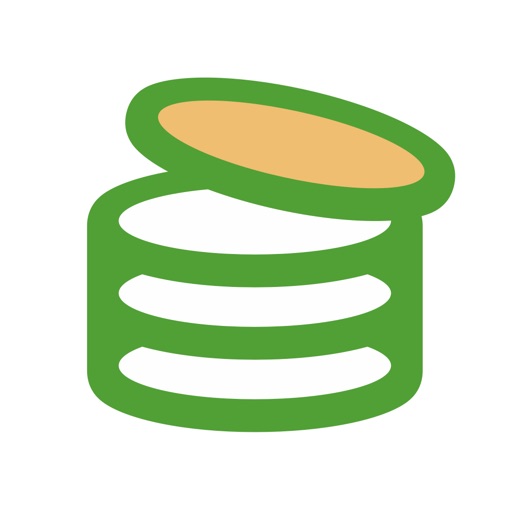




















コメント